FacebookとTwitterが連携できない?連動して自動投稿と連携解除する方法を紹介
2018年8月から今までの設定ではTwitterとFacebookが連携できなくなりました。今まで連携できていたものが何故連携できなくなったのでしょうか?TwitterとFacebookを連携するための新しい方法をご紹介します。

目次
- 1FacebookとTwitterの連携ができない理由とは?
- ・2018年8月にFacebookがポリシーを変更したため
- 2TwitterからFacebookの連携ができない
- ・Twitterの投稿はFacebookに自動投稿ができない
- ・Facebookの投稿はTwitterに自動投稿ができる
- 3FacebookとTwitterを連携して自動投稿させる方法
- ・はじめにTwitterにログインしておく
- ・次にFacebookにログインしてFacebookとTwitterを連携させる
- ・Facebookページにチェックを入れる
- ・Facebookの投稿をTwitterに連携してみよう
- 4FacebookとTwitterの連携の解除方法
- ・Facebookページで解除の設定をする
- 5TwitterからFacebookの連携をチェックしよう!
- ・Facebookの記事が気になった方にはこちらもおすすめ!
FacebookとTwitterの連携ができない理由とは?
FacebookとTwitterの自動連携が今までできていたのに突然できなくなった、という方は多いと思います。それもそのハズ、今までの手順では2018年8月から全てのユーザーがFacebookとTwitterの自動連携ができなくなってしまったのです。
それでは何故連携ができなくなってしまったのか、もうFacebookとTwitterを連携する方法が無いのかを見ていきましょう。
2018年8月にFacebookがポリシーを変更したため
実はFacebookプラットフォームポリシーというものが2018年8月に変更されました。そしてその結果、Twitterとの連携に制限がかかり、今までの方法ではFacebookとTwitterの連携ができなくなってしまった模様です。
Twitterの公式アカウントでも以下のように、Facebookの投稿を自動的にTwitterツイートに連動できないようになった、というアナウンスがありました。
We’ve learned that Tweets and Retweets will no longer automatically post to connected Facebook accounts due to a recent Facebook update.
— Twitter Support (@TwitterSupport) August 1, 2018
Don’t worry, you have other ways to share a Tweet 😁https://t.co/fiwInkuyz7
TwitterからFacebookの連携ができない
Facebook側のポリシー変更に伴い、2018年8月から今までの手順ではTwitterとFacebookの投稿を連携できないようになってしまいましたが、往来の方法以外でTwitterとFacebookの投稿を連動させる事はできるのでしょうか?
Twitter側で投稿した内容をFacebook側へリンクさせる場合と、Facebook側で投稿した内容をTwitterにリンクさせる場合の両方から見てみましょう。
Twitterの投稿はFacebookに自動投稿ができない
まずTwitterの投稿をFacebookにリンクさせる場合ですが、残念ながら現状Twitterの投稿を自動的に連動してFacebookにも投稿する方法は存在しません。
細かい原理は不明ですが、恐らくFacebook側のポリシーの変更が理由でFacebook側が連動しないように調整しているものと思われます。
そのため、Twitterの投稿をFacebookに連動させて、Facebook側でも自動的に投稿するようにするためには残念ながらFacebook側の何らかの更新を待つしか方法はなさそうです…。
Facebookは今回のポリシー変更のように、大きな変更が行われる際は事前に上記ページにて告知しています。
今後Twitterの投稿をFacebookに連動できない件に関する調整がある場合も上記ページにて事前告知されると思われるため、いち早く情報を確認したい方は定期的にFacebookの公式アナウンスを見てみることをしてみることをおすすめします。
Facebookの投稿はTwitterに自動投稿ができる
逆にFacebookの投稿をTwitterにリンクさせる場合ですが、現在Facebookの投稿をTwitterに連携する方法は存在するようです。
そのため、現状Twitterの投稿をFacebookにリンクさせることはできませんが、Facebookの投稿をTwitterにリンクさせることは可能ということになります。
FacebookとTwitterを連携して自動投稿させる方法
それではFacebookの投稿をTwitterにリンクさせる方法についてご紹介します。こちらの連携設定はいつでも簡単に解除、再設定が可能ですのでご安心ください。
はじめにTwitterにログインしておく
FacebookとTwitterを連携させる前に、まずはブラウザ上でTwitterにログインします。事前にFacebookにログインしておかないと、Facebook側で設定をする際に認証エラーが発生する可能性がありますのでご注意ください。
後ほどFacebook側で現在ログインしているTwitterアカウントを参照する必要があるため、必ずブラウザ上でログインをしてください。
次にFacebookにログインしてFacebookとTwitterを連携させる
無事Twitterへログインが完了した後、同じくFacebookへログインします。Twitterの時同様、Facebookもブラウザ上でログインする必要があるためご注意ください。
Facebookのログインが完了しましたら、Twitterとの連携設定へ進みましょう。
Facebookページにチェックを入れる
それでは実際にFacebookの”Twitterアプリ管理画面”にアクセスして、Facebookの投稿をTwitterに連動させる設定をしましょう。
まず以下のリンクをクリックしてFacebookの”Twitterアプリ管理画面”にアクセスしてください。
すると以下の設定画面が表示されますので、画面中央に表示されている"プロフィールをTwitterとリンク"というボタンをクリックしてください。
"プロフィールをTwitterとリンク"をクリックした後、以下のような画面が画面表示されます。以下の画面で"Twitterとリンク"をクリックすることで設定が完了します。
このような画面が表示されたら設定は無事完了です!
注意点として、この機能でFacebookとTwitterをリンクする場合、Facebookのプライバシーレベルが「公開」に設定されている投稿のみTwitterへ連動して投稿されます。
もし設定が完了してもTwitterへの自動投稿がうまくできない場合、Facebookの投稿のプライバシーレベルの設定が公開以外になっている可能性がありますので、再度プライバシーレベルの設定を見直してみましょう。
デフォルトが「友達のみ」等に設定されている場合、投稿する前にプライバシーレベルを変更しないとTwitterへ連動されませんので、Facebookの投稿を連動させたい場合は実際に投稿する前に毎回プライバシーポリシーを確認するようにしましょう。
もしFacebookとTwitterのリンクがうまくいかない場合、一度Twitterをログアウトしてから再度"プロフィールをTwitterとリンク"をクリックすることで、無事設定ができるようになる場合があるためお試しください。
Facebookの投稿をTwitterに連携してみよう
それではFacebookで投稿した内容がTwitterへと正しく連携されているかを見るために、実際に投稿してみましょう。
まず通常どおりFacebook上でお好きな内容を投稿してみましょう。その際「この投稿のプライバシー設定」が「公開」になっていることをご注意ください。
この設定が公開以外になっていると、投稿はTwitterに一切連動されませんのでご注意ください。
Facebook上で投稿が完了した後、Twitterでも正常に投稿されているかを見てみましょう。Twitterとの連携はリアルタイムで行われているため、Facebookで投稿が完了した直後にTwitterへも投稿されているはずです。
上記のようにFacebookで投稿した内容がTwitterにも投稿されていれば設定は無事完了です!
もしTwitterにFacebookの投稿がリンクされていない場合、FacebookのTwitter連携設定、もしくはFacebookの投稿のプライバシー設定に問題がある可能性が高いため、再度各種項目を見直してみましょう。
FacebookとTwitterの連携の解除方法
次にFacebookとTwitterの連携を解除する方法についてご紹介します。
複数のTwitterアカウントを使い分けている方など、「この内容はFacebookに投稿したいけどTwitterには投稿したくない…。」というケースもあると思います。
そのような場合でも以下の手順で簡単に連携設定のオンオフを切り替えられますのでご安心ください。
Facebookページで解除の設定をする
FacebookとTwitterの連携を解除方法は非常で簡単で、ワンクリックだけで解除可能です。勿論再度連携し直すのも簡単にできますので、もし一時的に連携を外したいかたはぜひお試しください。
まず、以下のリンクより”Twitterリンク設定画面”を開き、表示された"Twitterとのリンクを解除"というリンクをクリックしてください。するとリンクを設定する前に表示されていた「FacebookとTwitterとリンク」という画面が表示され、FacebookとTwitterの連携解除は完了となります。
再度FacebookとTwitterを連携させたい場合は、以前と同じようにFacebookのTwitterアプリ管理画面を開いて"プロフィールをTwitterとリンク"をクリックすることで、いつでも連携設定をやり直せます。
TwitterからFacebookの連携をチェックしよう!
2018年8月のFacebookプラットフォームポリシー変更に伴い、Twitterの投稿をFacebookに連動することはできなくなってしまいました。ですがFacebook側でTwitterアプリを設定すれば、今でもFacebookの投稿をTwitterに連動させられるのです。
FacebookでのTwitter連携設定は非常に簡単にできますので、皆さんも是非連携機能を使ってください。
Facebookの記事が気になった方にはこちらもおすすめ!
 InstagramとFacebookページを連携できない?連動させて投稿する方法は?
InstagramとFacebookページを連携できない?連動させて投稿する方法は? Facebookの投稿にリンクを貼る!シェアした記事の画像が異なる対処法!
Facebookの投稿にリンクを貼る!シェアした記事の画像が異なる対処法! Facebookのブロック解除方法!友達をリストで確認して解除しよう!
Facebookのブロック解除方法!友達をリストで確認して解除しよう! Facebookの新規登録方法!アカウント作成からログインの仕方を解説!
Facebookの新規登録方法!アカウント作成からログインの仕方を解説!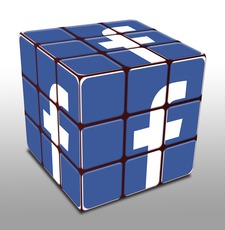 FacebookのQRコードの作成/表示方法!バーコードを読み込み友達申請しよう!
FacebookのQRコードの作成/表示方法!バーコードを読み込み友達申請しよう!

















